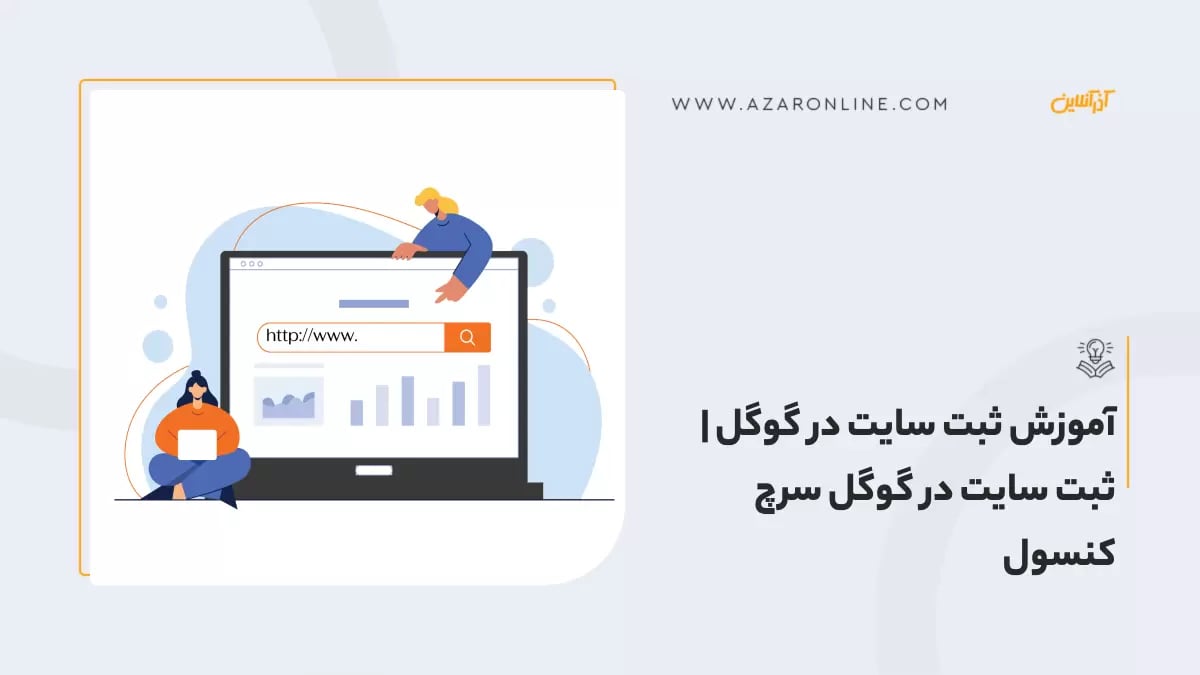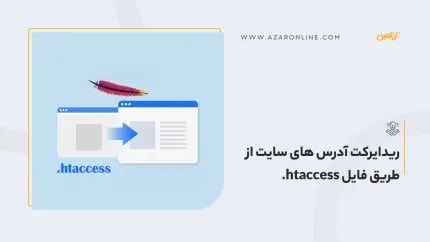گوگل یک شرکتی آمریکایی فعال در زمینه اینترنت، فناوری و تکنولوژی است که برخی از محدودترین و مهمترین نرم افزارها و خدمات اینترنتی را ارائه میکند. American multinational technology company Google. به سرعت به یکی از برندهای قدرتمند جهان تبدیل شده است. گوگل در سال ۱۹۹۸ توسط لری پیج و سرژی برین تأسیس شد. ایده مؤسسان این بود که یک الگوریتم رتبهبندی بسیار قوی برای رتبهبندی نتایج جستجو بسازند.
گوگل ابتدا به عنوان یک موتور جستجوی اینترنتی شناخته شد. امروزه گوگل یکی از مهمترین شبکههای محتوا و تولید محتوای دیجیتال است که شامل نیوز، ویدئو و تصاویر میشود. گوگل به عنوان یک پلتفرم تبلیغی مهم معرفی شده است. ابزارهای مهم تبلیغاتی گوگل شامل AdWords و AdSense میشوند. این باعث افزایش درآمد و تولید محتوا برای میلیونها وبسایت میشود. گوگل یکی از مهمترین سیستم عاملهای موبایل را ارائه میدهد. اندروید توسط گوگل توسعه داده شده و برای بسیاری از تلفنهای همراه در دسترس است. گوگل بسیاری از مهمترین خدمات وب را ارائه میکند که شامل ایمیل، نقشه، درایو، ترجمه و عکاس است.
برای شناسایی سایت خود به گوگل و فراخوانی رباتهای گوگل باید سایت خود را در آن ثبت نمایید. ثبت نام در گوگل رایگان بوده و این سادهترین کاری است که میتوانید در Google انجام دهید. از اینرو در این مطلب به آموزش ثبت سایت در گوگل میپردازیم. ممکن است شما نیز تصمیم به ثبت سایت جدیدی در گوگل داشته باشید تا کسبوکارتان را رونق دهید و یا خدماتی را ارائه دهید، اما ندانید که برای این امر باید چه کاری انجام دهید و از چه طریقی اقدام کنید. ما در این مقاله میخواهیم به سؤال «چگونه سایت خود را در گوگل ثبت کنیم» پاسخ دهیم.
سرویس اینترنت توسط گوگل
گوگل یکی از بزرگترین و مهمترین شرکت های فناوری دنیا است که بسیاری از مهمترین و محبوبترین خدمات اینترنتی را ارائه میکند. خدمات اینترنتی گوگل internet service by Google شامل موارد زیر میشود:
- گوگل وب سرویس
- ایمیل گوگل
- گوگل ویدئو
- کارت گوگل پلی
گوگل وبمستر یا گوگل سرچ کنسول چیست؟
گوگل وب مستر یا گوگل سرچ کنسول دو ابزار مدیریت وبسایت و بهبود رتبه در گوگل هستند. این دو ابزار به هم مرتبط هستند ولی با کاربردهای متفاوت. Google Webmaster Tools، با نام جدید Google Search Console، ابزاری رایگان است که توسط گوگل به صاحبان سایت ارائه میشود. کنسول جستجوی Google ابزارهای مختلفی را برای نظارت بر عملکرد وبسایتهای خود در اختیار صاحبان سایت قرار میدهد. از سوی دیگر، به راحتی میتوانید نحوه مشاهده و ارزیابی کاربران از سایت شما در جستجوهای Google را دنبال کنید.
گوگل سرچ کنسول چیست ؟ آموزش کار کردن با سرچ کنسول به زبان ساده
- در صورتی که وبسایت خود را جدیداً راهاندازی کردهاید و در فکر ایجاد ورودی برای وبسایت خود از موتور جستجو گوگل هستید، میتوانید به سادگی وبسایت خود را در گوگل ثبت کنید تا از این پس رباتهای گوگل وبسایت شما را نیز بررسی کنند و در نتیجه جستجوها به کاربران پیشنهاد دهند.
- گوگل وب مستر مخصوص مدیریت و بهبود رتبه وبسایت در گوگل موتور جستجو است. شما میتوانید وبسایت خود را ثبت کنید، نقشه سایت آپلود کنید، اطلاعات مدیریتی و آماری دریافت کنید و تغییرات رتبهبندی را رصد کنید. این ابزار مخصوص متخصصان بهبود رتبه سایت است.
- گوگل سرچ کنسول Google Search Console یک ابزار برای مدیریت کل محتوا و جستجو در گوگل است. شما میتوانید وبسایت های خود را ثبت کنید، محتوای سایت را ارزیابی کنید، شرایط جستجوی گوگل را بررسی کنید، محتوای جستجوی خود را بهبود بخشید و آمار عملکرد در گوگل را دریافت کنید. این ابزار مناسب مدیران محتوا و طراحان راهبرد جستجو است.
- به طور کلی، گوگل وب مستر ابزار تخصصی برای بهبود رتبه سایت است در حالی که گوگل سرچ کنسول ابزاری گستردهتر برای مدیریت و بهبود در دسترسی جستجو در گوگل است. بسیاری از کاربران از هر دو ابزار برای مدیریت بهتر سایت و کسب و کار خود استفاده میکنند.
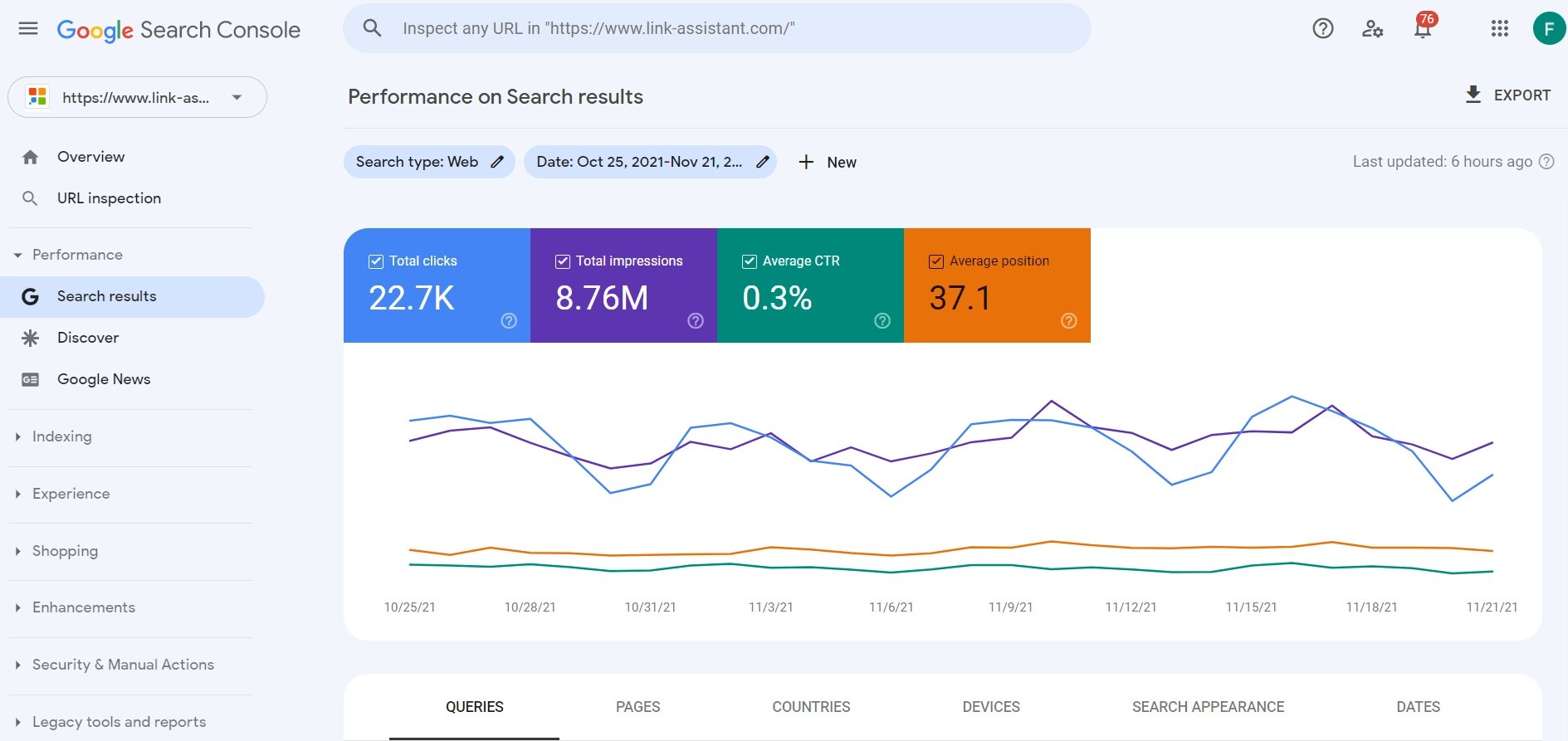
مزایای ثبت سایت در گوگل وب مستر
ثبت سایت در گوگل وب مستر دارای مزایای مختلفی است. این مزایا عبارتند از:
- افزایش قابلیت یافتن سایت در نتایج جستجوی گوگل. هنگامی که گوگل سایت شما را ثبت میکند، احتمال یافته شدن آن در نتایج جستجو به طور قابل توجهی افزایش مییابد.
- دریافت آمار و تحلیل های جزئی. گوگل وب مستر اطلاعات جزئی جستجوی کاربران، بازدیدکنندگان و نحوه دسترسی به سایت شما را ارائه میدهد. این به شما اجازه میدهد تا کارایی سایت خود را بهبود بخشید و بر اساس آن تصمیمات منطقیتری اتخاذ کنید.
- بهبود قابلیت یافتن سایت توسط جستجوگرهای دیگر. زمانی که سایت شما در گوگل وب مستر ثبت میشود، جستجوگرهای دیگر از جمله Bing و Yahoo نیز سایت شما را پیدا میکنند و در نتایج جستجوی خود نمایش میدهند.
- بررسی عملکرد بهبود رتبه بندی سایت. با استفاده از تحلیلها و آمار گوگل وبمستر میتوانید موفقیت تلاشهای خود برای بهبود رتبه سایت در نتایج جستجوی گوگل را ارزیابی کنید. این به شما کمک میکند تا راهبردهای موثرتری اتخاذ نمایید.
موارد ذکر شده به همراه مزایای دیگر استفاده از گوگل وب مستر را به یک مهم برای سایتها تبدیل میکنند.
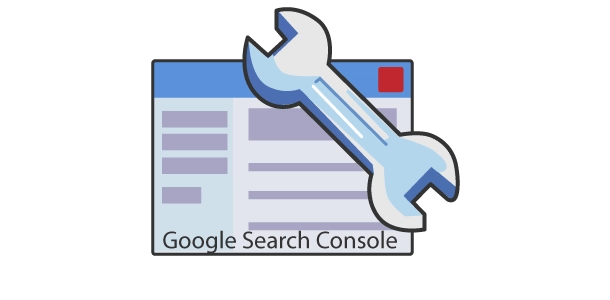
چرا به کنسول جستجوی گوگل نیاز دارید؟
هنگامیکه کنسول جستجوی Google به درستی پیکربندی شود، مزایای مهم SEO را برای شما فراهم میکند. از جمله این مزایا میتوان به کمک به انتخاب کلمات کلیدی برای داشتن ترافیک بیشتر، محتوای مناسب سایت، نحوه عملکرد سایت و… اشاره کرد. وبسایت شما ممکن است خطاهای خاصی را در جستجوهای Google ایجاد کند، بنابراین تشخیص این خطاها با Search Console بسیار ساده خواهد بود. مهمتر از آن امکان دسترسی به دادههای مهم در مورد بسیاری از موضوعات، مانند جستجوهای وبسایت شما، پیوندها و ترافیک سایت وجود دارد. به طور خلاصه، شما به راحتی میتوانید ببینید که سایت شما کجا عملکرد خوبی دارد و پیشرفتهای SEO بسیار موفقتری داشته باشید. در این مقاله به صورت قدم به قدم نحوه اتصال گوگل وبمستر به وبسایت را آموزش خواهیم داد.
کلمات کلیدی چیست؟ اهمیت کلمات کلیدی در سئوی سایت
آموزش ثبت سایت در گوگل
برای ثبت سایت در google در حال حاضر ۲ روش وجود دارد:
- ثبت آدرس دامنه در گوگل Domain property
- ثبت آدرس صفحه در گوگل URL Prefix
ثبت سایت در گوگل با روش Domain property
میتوانید وبسایت خود را با استفاده از ویژگی Domain در گوگل وب مستر ثبت کنید. برای این کار به مراحل زیر عمل کنید:
- به صفحهgoogle.com بروید و وارد حساب گوگل وب مستر خود شوید.
- در بخش Manage this site روی ایجاد ملکیت جدید کلیک کنید.
- در صفحه بعد از آدرس وبسایت خود استفاده کنید. مثلا http://www.example.com. و روی Domain کلیک کنید.
- در صفحه اطلاعات دامنه، تمامی زیردامنه های مرتبط با دامنه شما نمایش داده خواهد شد. زیردامنه ای را که میخواهید ثبت کنید انتخاب کنید. فیلدهای URL، وبسایت و توضیحات را پر کنید.
- در قسمت مالکیت، مالک وبسایت را انتخاب کنید. هر فرد را که انتخاب کردهاید او مسئول ثبت، مدیریت و ویرایش اطلاعات وبسایت شما خواهد بود.
- روی ثبت مالکیت کلیک کنید تا وبسایت شما ثبت شود.
- ثبت شدن وبسایت شما تایید خواهد شد. اکنون میتوانید به صفحه مدیریت وبسایت خود مراجعه کنید و اطلاعات و تحلیل های مرتبط را مشاهده نمایید.
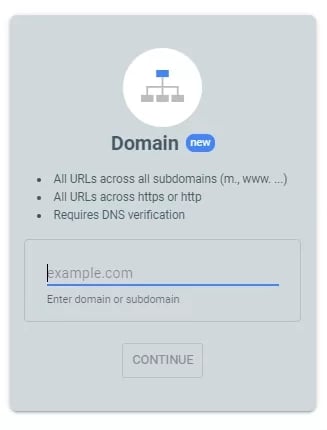
این روش برای ثبت تمامی وبسایتهایی که توسط یک دامنه تعریف میشوند مناسب است. هرگاه در مورد این روش سوالی داشتید در انجمن گوگل وبمستر یا در کانال سوالات و پاسخ ها ارسال کنید. با این روش شما میتوانید تمامی آدرسها، ساب دامنه و فولدرهای دامنه خود را ثبت نموده و مدیریتش نمایید.
نکته: جهت این کار شما باید یک DNS Record را در تنظیمات DNS دامنه خود وارد کنید.
اگر سایت خود را با این روش در گوگل سرچ کنسول ثبت نمایید شما مالک آن دامنه به حساب میآیید و سطح دسترسیتان بالاتر خواهد بود. با اعمال تغییرات در بخش DNS دامنهتان پروسه ی تایید دامنه احتمالا از ۱۲ الی ۲۴ ساعت زمان بر خواهد بود و شما نمیتوانید بلافاصله آن را تایید نمایید.
نکته: لطفا توجه داشته باشید، نباید رکوردی را که در تنظیمات دامنه خود ایجاد کردید در طول زمان حذف نمایید.
ثبت سایت در گوگل با روش URL Prefix
می توانید وبسایت خود را با استفاده از ویژگی پیشوند URL در گوگل وب مستر ثبت کنید. برای این کار به مراحل زیر عمل کنید:
- به صفحهgoogle.com بروید و وارد حساب گوگل وب مستر خود شوید.
- در بخش Manage this site روی ایجاد مالکیت جدید کلیک کنید.
- در صفحه بعد از آدرس وبسایت خود استفاده کنید. مثلا http://www.example.com. و روی URL Prefix کلیک کنید.
- در صفحه بعد پیشوند URL وبسایت خود را وارد کنید. این پیشوند باید شامل حروف، اعداد و خط تیره باشد مانند news, blog, wiki و غیره.
- اگر وبسایت دارای زیر دامنه های متعددی است، آنها را نیز اضافه کنید. مثلا اگر وبسایت شما دارای زیر دامنهexample.com و wiki.example.com است، اینها را نیز به لیست اضافه کنید.
- در قسمت توضیحات، وبسایت خود را توضیح دهید و روی ثبت ملکیت کلیک کنید.
- ثبت شدن وبسایت شما تایید خواهد شد. اکنون میتوانید به صفحه مدیریت وبسایت خود مراجعه کنید و اطلاعات و تحلیل های مرتبط را مشاهده نمایید.
این روش برای ثبت وبسایتهایی که دارای زیر دامنههای متعدد هستند مناسب است. اگر در مورد این روش مسائلی دارید میتوانید در انجمن گوگل وب مستر مطرح نمایید. در این روش شما میتوانید یک آدرس مشخص مانند ساب فولدر یا ساب دامنه را جدا از بخش اصلی دیتا سایت در گوگل ثبت نموده و آن را مدیریت نمایید.
نکته: اگر تمامی آدرسهای وب سایتتان در یک پوشه یا دامنه باشد، میتوانید از این روش برای مدیریت دامنه خود نیز استفاده نمایید.

روشهای تایید مالکلیت متد URL Prefix
- آپلود فایل HTML در روت اصلی آدرسی که وارد کردهاید
- استفاده از ابزار گوگل آنالیتیکس
- Domain Name Provider
- وارد کردن Tag Html به کد سایت
- استفاده از ابزار گوگل تگ منیجر
تایید ثبت سایت در گوگل
پس از این مرحله شما باید مراحل تایید سایت مبنی بر اینکه این سایت متعلق به شماست را بگذرانید. تایید کردن سایت به چند طریق مختلف امکانپذیر است، که ما در این آموزش از راه پیشنهادی خود گوگل پیش میرویم.
روش اول: فایل HTML
- ابتدا فایل را با کلیک بر روی گزینه this HTML verification file دانلود کنید.
- سپس فایل متنی دانلود شده را در پوشه Public_html سایت خود آپلود کنید.
- در این مرحله با رفتن به قسمت File Manager پنل هاست خود میتوانید این فایل را آپلود کنید.
- بر روی لینک نشان داده شده توسط گوگل کلیک کرده تا مطمئن شوید فایل به درستی کپی شده است.
- هنگامیکه بر روی لینک مورد نظر کلیک میکنید، محتوای فایل متنی گوگل را میبینید.
- پس از اطمینان از صحت انجام مراحل قبلی، بر روی گزینه Verify کلیک کرده و پس از چند ثانیه تایید گوگل را دریافت خواهید کرد.
در این مرحله شما موفق به ثبت سایت در گوگل وبمستر شدهاید.
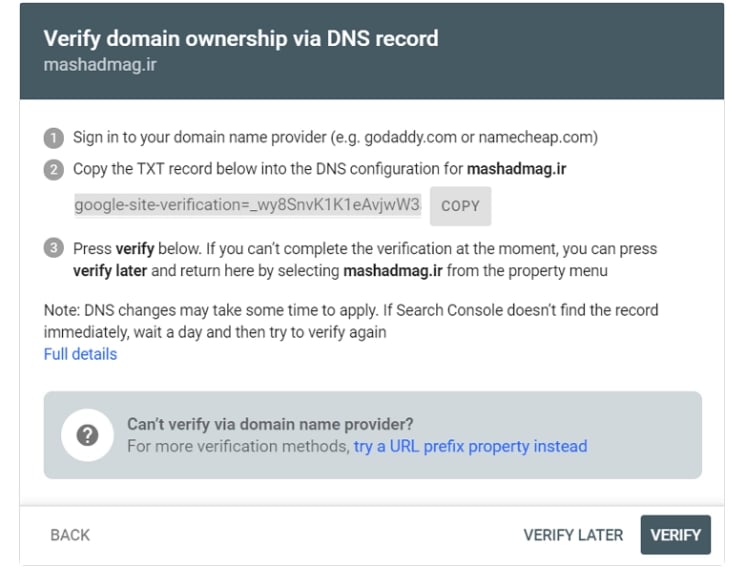
ثبت سایت در سرچ کنسول گوگل از گوگل آنالیتیکس
دومین روش پیشنهادی آذرآنلاین برای ثبت سایت در سرچ کنسول گوگل استفاده از گوگل آنالیتیکس است. Google Analytics یکی از ابزارهای بررسی سئو سایت است.
گوگل آنالیتیکس چیست؟ مزایای استفاده از گوگل آنالیتیکس
- ابتدا باید بر روی Google Analytics کلیک کنید.
- اکنون روی دکمه Verify کلیک کنید.
به همین راحتی و کوتاهی مراحل این روش تمام شد. البته قابل ذکر است که باید پیش از آن درون گوگل آنالیتیکس ثبت نام کنید. اگر قبلاً در این سایت ثبتنام نکردهاید، میتوانید روشهای دیگر را امتحان کنید.

ثبت سایت در سرچ کنسول گوگل با گزینه Domain name provider
سومین روش پیشنهادی آذرآنلاین برای این که سایت خود را در گوگل ثبت کنید، استفاده از گزینه Domain name provider است. اگر نمیتوانید به هر دلیلی از روشهای بالا استفاده کنید، میتوانید این روش را امتحان کنید. برای استفاده از این روش باید مراحل زیر را طی کنید.
- ابتدا Domain name provider را انتخاب کنید.
- متنی در کنسول برای شما نمایش داده میشود، آن را کپی کنید.
- به کنترل پنل هاست بروید.
- در این مرحله باید یک رکورد TXT تعریف کنید.
- متنی را که پیش از این کپی کرده بودید، در کادر DNS configuration جایگذاری کنید.
- حالا به صفحه ثبت سایت در کنسول گوگل رفته و Verify را کلیک کنید.
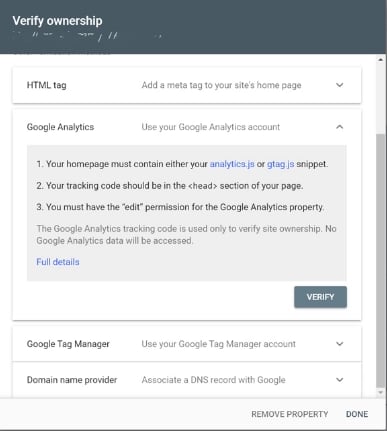
ثبت سایت در سرچ کنسول گوگل با گزینه HTML Tag
این روش وارد کردن کد متا به هدینگ سایت است. در این روش ثبت سایت در گوگل، خود گوگل یک کد متا برای سایت شما اختصاص میدهد که بایستی آن را قبل از بسته شدن دستور head در سورس سایت خود قرار دهید و سپس بر روی دکمه Verify کلیک نمایید تا سایتتان در سرچ کنسول گوگل ثبت شود.
نکته: اگر سایتتان وردپرس باشد میتوانید این کد را توسط افزونههای سئو مانند یوآست به سایتتان اضافه کنید. پس از اتمام این مراحل شما برای ادامه به صورت مستقیم به پنل کاربری ابزار گوگل وبمستر تولز میروید.
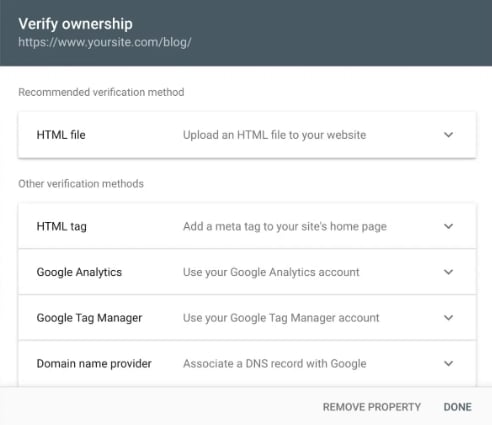
روش پنجم: استفاده از ابزار وبمستری گوگل تگ منیجر google tag manager
این روش ثبت وب سایت در گوگل هم مانند مثال قبلی هست اگر در سایتتان کد گوگل تگ منیجر قرار دارد میتوانید به سادگی تایید هویت بکنید.
نکته: اگر سایتتان وردپرس باشد میتوانید این کد را توسط افزونه های سئو مانند یوآست به سایتتان اضافه کنید.
پس از اتمام این مراحل شما به صورت مستقیم به پنل کاربری ابزار گوگل وبمستر تولز میروید.
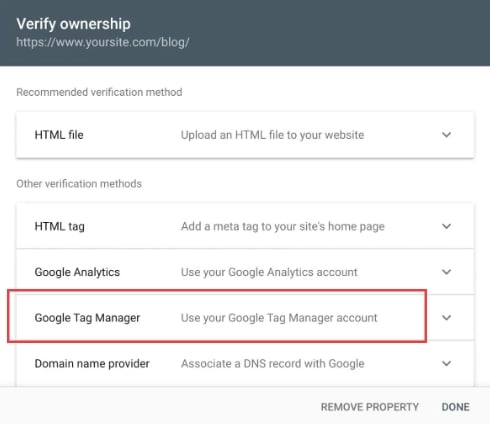
بررسی وضعیت سئو در سرچ کنسول
برای بررسی سئو در ابزار گوگل سرچ کنسول 2 راه وجود دارد.
الف) مشاهده عملکرد و بررسی URL
ب) فهرست Sitemap و گزارش رویدادها
با اولین مورد شروع میکنیم!
وضعیت سئو را در ابزار گوگل سرچ کنسول بررسی کنید
بررسی عملکرد URL
وقتی وبسایت خود را در گوگل وب مستر ثبت می کنید، میتوانید عملکرد آن را پایش کنید و بررسی نمایید. برای بررسی عملکرد URL وبسایت خود به مراحل زیر عمل کنید:
- به صفحه وب مستر خود مراجعه کنید. سپس وبسایت مورد نظرتان را باز کنید.
- سمت راست صفحه، بخش URLs را مشاهده کنید. این بخش تمام URL های وبسایت شما را نمایش می دهد.
- روی هر URL کلیک کنید تا جزئیات مربوط به آن را مشاهده نمایید. این جزئیات شامل اطلاعات زیر است:
- › تاریخ ثبت هر URL . این به شما اجازه می دهد تا تاریخچه ثبت URL های وبسایت خود را بررسی کنید.
- › روش تایید مالکیت. اگر مالکیت URL تایید شده است، روش تایید آن نمایش داده می شود.
- › وضعیت عملکرد. URL برای هر URL عملکرد جستجوی آن در نتایج گوگل نمایش داده می شود که می تواند زیربخش، اصلی، یا بدون نمایش باشد.
- می توانید جستجوی یک زیردامنه خاص را محدود کنید تا لیست محدودتری از URL ها و جزئیات آنها را مشاهده نمایید.
این اطلاعات می توانند شما را در شناسایی نقاط قوت و ضعف وبسایت خود یاری رسانند و برنامه ریزی مؤثر بهبود را تسهیل کنند. اگر در مورد تحلیل این اطلاعات یا بهبود رتبه وبسایت خود نیاز به راهنمایی دارید، می توانید با کارشناسان گوگل وب مستر تماس بگیرید.
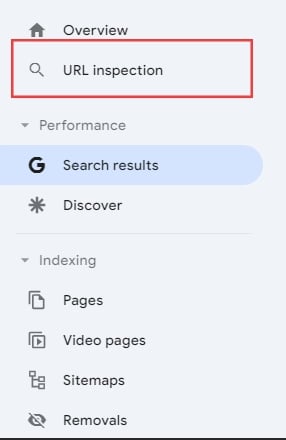
ابزار بررسی URL
با استفاده از ابزار "URL Checker"، میتوانید URLهای وبسایت خود را به راحتی و به سرعت کنترل کنید.
به عنوان مثال؛
- آیا صفحات شما آنطور که میخواهید نمایهسازی میشوند؟
- صفحه شما چگونه با موبایل سازگار است؟
- آیا صفحه شما در نقشه سایت XML قرار دارد یا آن را فراموش کرده اید؟
- با استفاده از این ابزار، میتوانید یک بازرسی جامع URL انجام دهید که شامل این سوالات و سوالات مشابه است.
- از برگه Performance، میتوانید ترافیک سایت خود را کنترل کنید.
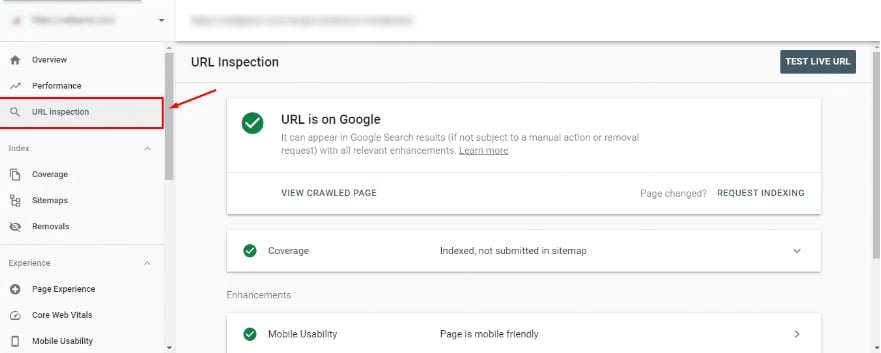
نمایش صفحه عملکرد
به طور کلی، اندازهگیری عملکرد کلمه کلیدی Search Console برای شما بسیار مفید خواهد بود. در برگه عملکرد، همچنین زبانههای اضافی در پایین صفحه مانند "Queries، Pages، Countries، Tools، Search" را مشاهده خواهید کرد.
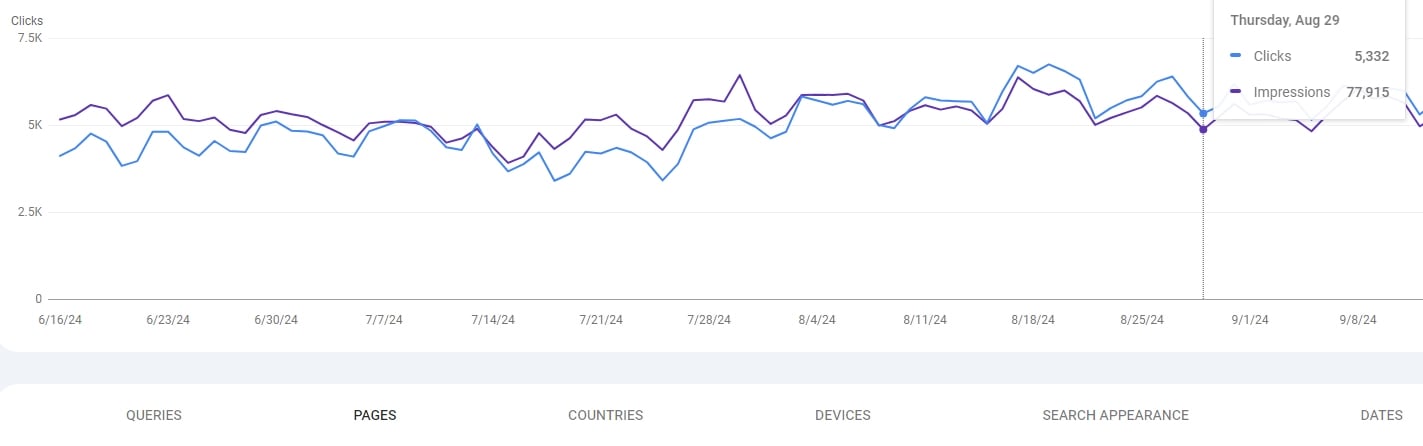
بخش پرسوجوها
از قسمت "Queries" سرنخهای مهمی در مورد عملکرد کلمات کلیدی خود دریافت خواهید کرد. همچنین میتوانید نوع بهبود (کلمات کلیدی) را که میتوانید در محتوای خود ایجاد کنید، تجزیه و تحلیل کنید.
بخش صفحات
از بخش "صفحات"، به راحتی میتوانید عملکرد کلی هر صفحه را در وبسایت خود مشاهده کنید. محبوبترین بخش کنسول جستجوی جدید این است که دوره اسکن دادههای ۹۰ روز گذشته را به ۱۶ ماه افزایش داده است! این یک پیشرفت عالی برای تجزیه و تحلیل SEO کارآمد است!
بخش کشورها
از قسمت "کشورها" همانطور که از نامش پیداست، میتوانید ببینید که صفحات شما در کدام کشورها عملکرد دارند.
برگه ابزارها
وقتی به برگه "ابزارها" فکر میکنید، ممکن است ابتدا "دستگاههای تلفن همراه" به ذهن شما برسد. دیگر کسی نیست که روند رو به رشد موبایل را نشنیده باشد. به همین دلیل است که باید عملکرد سایت خود را برای دستگاههای تلفن همراه مانند تلفنهای هوشمند نیز بهبود بخشید!
نمای جستجو
"نمای جستجو" درباره "Web Light Technology" است. کاربرانی که از سایت شما دیدن میکنند، میتوانند صفحات شما را به دو روش مختلف مشاهده کنند:
- اولین نسخه طبیعی و پیشرفته وبسایت شما است که میشناسید (نتایج غنی).
- مورد دوم نمای ساده (Web Light) است که گوگل آن را برای اتصالات اینترنتی ضعیف ترجیح میدهد.
به عنوان مثال، اگر یک کاربر تلفن همراه اتصال کند داشته باشد، گوگل سایت شما را به صورت ساده به او نشان میدهد. در این مرحله، هیچ کاری نمیتوانید برای نمای ساده انجام دهید. به عبارت دیگر، یک برنامه خودکار است که کاملاً به Google وابسته است.
بخش Sitemap سرچ کنسول
یکی از نیازهای هر سایتی که میخواهد یک راهاندازی SEO موفق انجام دهد، Sitemap یا نقشه سایت است. Sitemap موتورهای جستجو را در مورد همه آدرسهای اینترنتی یک سایت مطلع میکند. به این ترتیب، رباتهای موتورهای جستجو هنگام بازدید از سایت مورد نظر، به راحتی اطلاعات را دریافت میکنند. برای اینکه وبسایت در موتورهای جستجو رتبه بالاتری داشته باشد، باید دارای Sitemap باشد.
URL ،Sitemapهای سایت را به سادگی لیست میکند. نوع این فایل یک لیست XML است. به لطف این فایل، شما همچنین میتوانید صفحاتی را در سایت خود نمایش دهید که در غیر این صورت نمیتوانید آنها را به Google گزارش دهید. هرچه تعداد صفحات رباتهای گوگل در سایت شما بیشتر باشد، احتمال موفقیت سایت شما در موتورهای جستجو بیشتر است. از این نظر میتوان گفت Sitemap فایلی است که گوگل را در مورد سایت شما راهنمایی میکند. پسوند این فایل .xml است.
هنگامیکه از Sitemap در سایت خود استفاده میکنید، گوگل سایت شما را با جزئیات بیشتر و سریعتر نمایش میدهد و شما میتوانید جزئیات مربوط به پیوندهای سایت را مشاهده کنید و این به طور قابل توجهی سرعت نمایهسازی و تعداد صفحات سایت شما را افزایش میدهد. بنابراین، مهم نیست که چه نوع وبسایتی ایجاد میکنید اما ایجاد Sitemap بسیار مهم است.
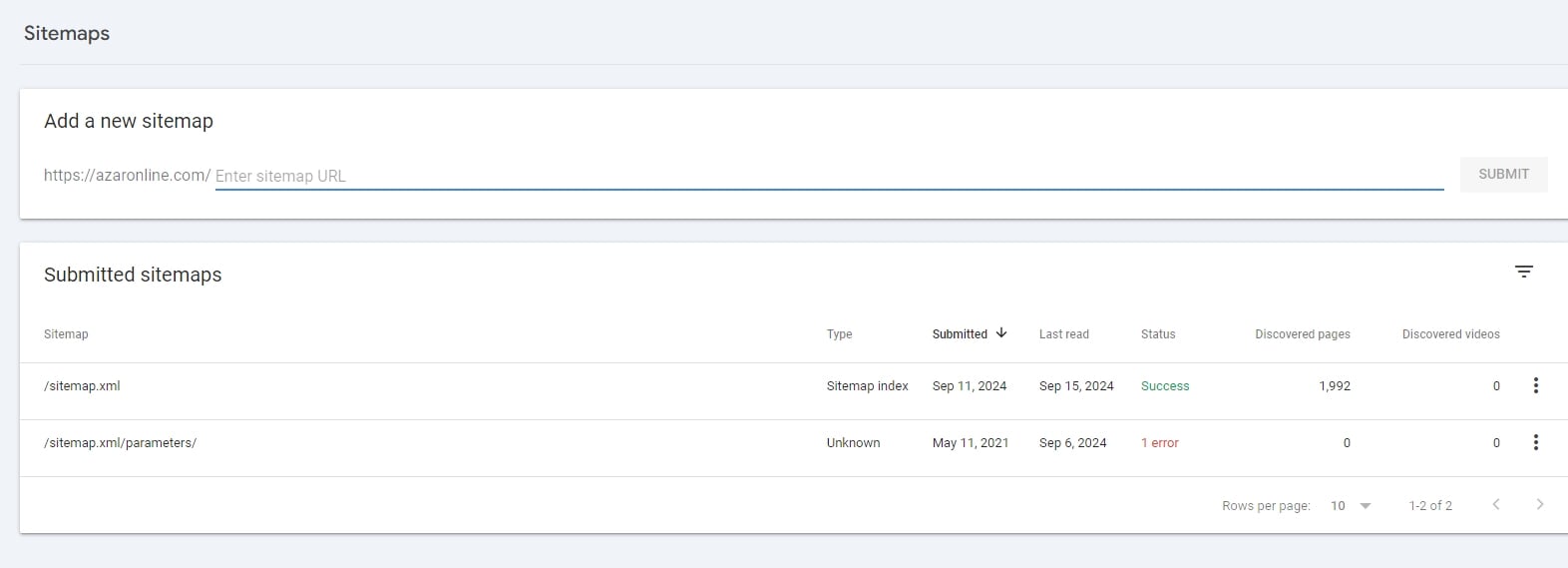
افزونه Wordpress Sitemap
پس از تهیه وبسایت در Wordpress، اولین کاری که باید انجام دهید این است که یک Sitemap ایجاد کنید. به این ترتیب، میتوانید اطمینان حاصل کنید که سایت شما از نظر SEO دارای تنظیمات موفق است. وردپرس دارای افزونه Sitemap برای سایتها است، این افزونه Google XML Sitemaps نام دارد. پس از نصب، سایت شما توسط Google با جزئیات و سریع نمایهسازی میشود. وردپرس هزاران افزونه دارد و میتوان گفت افزونه Sitemap یکی از پرکاربردترین آنها است.
لینک دانلود افزونه Wordpress Sitemap
نحوه نصب افزونه به شرح زیر است:
- فایل افزونه را بارگیری کرده، از WinRAR استخراج کرده و با استفاده از برنامه FTP به فهرست wp-content/plugins ارسال کنید.
- پنل مدیریت وردپرس خود را وارد کنید، افزونه نقشه سایت را در صفحه افزونهها فعال کنید.
با استفاده از این روشها خیلی سریعتر میتوانید سایت خود را در گوگل فهرست بندی کنید.
از آنجا که هدف اصلی نقشه سایت اطمینان از ایندکس شدن سایت ما توسط Google است، ضروری است که سایت خود را مستقیماً در Google تبلیغ کنید. برای انجام این کار، ابتدا باید یک حساب Google داشته باشید. پس از ورود به حساب Gmail خود، میتوانید سایت خود را به شرح زیر به Google تبلیغ کنید:
- به ابزار مدیریت سایت Google بروید. اگر سایتی در صفحه باز شده ندارید، روی دکمه افزودن سایت کلیک کنید و سایت خود را اضافه کنید. اگر سایت شما به صفحه باز شده اضافه میشود، نیازی نیست در این مرحله اقدامیانجام دهید.
- پس از وارد کردن پیوند سایت خود، صفحه به طور خودکار شما را به کنترل پنل هدایت میکند. روی برگه پیکربندی سایت در منوی سمت چپ کلیک کرده و زیر منوها را باز کنید. به منوی Sitemaps واقع در اینجا دسترسی پیدا کنید.
- روی دکمه ارسال یک نقشه سایت کلیک کنید. در مینیبار که باز میشود، "sitemap.xml" را به نام فایل Sitemap خود تایپ کنید. پس از این فرآیند، صفحه مربوط به تأیید باز میشود و اطلاعاتی در مورد اینکه تراکنش شما تایید شده است یا خیر دریافت خواهید کرد. اگر عملکرد شما تایید نشده است، مطمئن شوید که سایت شما قابل دسترسی است و دوباره همان عمل را امتحان کنید.
نکات خاصی در مورد Sitemap
- نشانی وبسایت شما باید حاوی http:// باشد.
- فایل نقشه سایت شما باید حداکثر ۵۰.۰۰۰URL داشته باشد و حجم فایل شما نباید از ۱۰ مگابایت بیشتر باشد.
- فایل شما باید در فهرست اصلی باشد.
- فایل فقط باید حاوی ساختار URL در سایت شما باشد.
اگر از این قوانین پیروی نکنیدSitemap تحت بهترین شرایط به سایت شما کمک نمیکند و ممکن است سایت شما در بدترین حالت در لیست سیاه Google قرار گیرد. به همین دلیل، هنگام ایجاد Sitemap باید بسیار مراقب باشید و در صورت لزوم، از یک متخصص در این زمینه کمک بگیرید.
سوالات متداول
معنی ارور: (You don't have access to this property. Verify this property or ask a property owner to add you as a user) در هنگام ثبت سایت در گوگل سرچ کنسول چیست؟
این ارور زمانی ایجاد میشود که شما دسترسی مناسبی به وبسایتی که میخواهید ثبت کنید ندارید. به این معنی است که:شما مالک واقعی وبسایت نیستید و اجازه ثبت آن را ندارید. تنها مالک وبسایت میتواند آن را در گوگل ثبت کند. شما به عنوان کاربر به وبسایت دسترسی ندارید و مجوز ثبت آن را ندارید. مالک باید شما را به عنوان کاربر اضافه کند تا بتوانید وبسایت را ثبت نمایید. شاید مشخصات دسترسی (مانند آدرس وبسایت، نام کاربری و رمز عبور) که وارد کرده اید صحیح نباشد. اطمینان حاصل کنید که مشخصات ثبت شده درست هستند. برای رفع این مشکل باید با مالک وبسایت تماس بگیرید و از وی بخواهید که شما را به عنوان کاربر وبسایت اضافه نماید تا بتوانید آن را در گوگل ثبت کنید.
سه روز بعد از ثبت نام ایا سایت ما درگوگل نمایش داده می شود؟
بعد از ثبت وبسایت در گوگل، هیچ گارانتی ندارید که وبسایت شما مستقیما در نتایج جستجوی گوگل نمایش داده می شود. ثبت وبسایت تنها یک کمک به گوگل میدهد تا وبسایت شما را پیدا و ایندکس کند. بعد از ثبت وبسایت در گوگل، گوگل باید وبسایت شما را پیدا کند، از آن بازدید کند، محتوای آن را تجزیه و تحلیل نماید و برای نمایش در نتایج جستجو مناسب تشخیص دهد. این فرایند به “crawling” و “indexing” معروف است و بسته به گوگل زمان میبرد. بنابراین پس از ثبت وبسایت در گوگل، نمیتوان انتظار داشت که وبسایت شما بلافاصله در نتایج جستجو نمایش داده شود. به طور معمول این فرایند بین ۳ تا ۷ روز طول میکشد تا وبسایت شما در نتایج جستجوی گوگل نمایش داده شود. بنابراین صبر و شکیبایی مهم است. بعد از گذشت ۳ روز از ثبت وبسایت، میتوانید وضعیت آن را بررسی و اگر هنوز در نتایج جستجو نیست با مدیر وبسایت مشورت کنید.
چگونه وبسایت خود را در گوگل ثبت کنیم؟
به صفحه webmasters.google.com/tools/submit-url بروید. این صفحه مخصوص ثبت وبسایت در گوگل است. در محل URL وبسایت خود، آدرس وبسایت را وارد نمایید و کلید "Submit" را کلیک کنید. در گام بعدی اطلاعات وبسایت شما به همراه توضیحات و سؤالاتی در مورد نوع محتوا و رسانه نمایش داده میشود. این اطلاعات را بررسی کرده و اگر درست است بر روی "Submit site" کلیک کنید. حال اگر اطلاعات نادرست است یا توضیحات بیشتر می خواهید، می توانید آنها را ویرایش یا تکمیل نمایید. سپس بر روی "Submit site" کلیک کنید. در صورت درست بودن اطلاعات وبسایت، پیغامی مبنی بر ثبت موفقیت آمیز وبسایت شما در گوگل نمایش داده میشود. حال فرایند ایندکسینگ گوگل آغاز میشود. ایندکسینگ وبسایت معمولا بین چند روز طول میکشد. طی این مدت باید منتظر بمانید تا وبسایت شما در نتایج جستجوی گوگل نمایش داده شود.
null